การแสดงข้อมูลแบบใดที่จะใช้ (คู่มือฉบับย่อ)
เผยแพร่แล้ว: 2022-10-24เมื่อพูดถึงการวิเคราะห์ข้อมูล การสร้างภาพข้อมูลเป็นสิ่งสำคัญ ด้วยข้อมูลเหล่านี้ คุณสามารถสรุปข้อมูลจำนวนมากและทำให้สิ่งต่างๆ เข้าใจง่ายผ่านการแสดงภาพกราฟิก
ภาพประกอบที่ไม่มีประสิทธิภาพทำให้งานของคุณตกอยู่ในความเสี่ยง พูดอีกอย่างก็คือ มันทำให้ข้อความของคุณอ่อนแอและอาจทำลายชื่อเสียงของคุณได้ โชคดีที่คุณไม่จำเป็นต้องเป็นผู้เชี่ยวชาญด้านสถิติเพื่อสร้างการแสดงข้อมูล
การเลือกวิธีนำเสนอข้อมูลของคุณเป็นหนึ่งในความท้าทายที่ยากที่สุดสำหรับนักวิเคราะห์ข้อมูล หากคุณไม่ทำถูกต้อง คุณสามารถทำลายกระบวนการทั้งหมดได้
ดังนั้น หากคุณต้องการโซลูชันที่มีประสิทธิภาพในการวิเคราะห์ของ คุณ คุณต้องพิจารณาว่าผลลัพธ์จะ ออกมาเป็นอย่างไร ดู คู่มือนี้และดูว่าการแสดงข้อมูลใดที่จะใช้ในกรณีต่างๆ
การเลือกการแสดงภาพข้อมูลที่เหมาะสม
การเลือกที่ไม่ดีในพื้นที่นี้อาจส่งผลเสียต่องานของคุณ ท้ายที่สุด คุณไม่ต้องการให้ผู้อ่านทำผิดพลาดหรืออ่านข้อมูลของคุณผิด
เพื่อให้ง่ายขึ้น ให้นึกถึงแผนภูมิประเภทต่างๆ การสร้างภาพข้อมูลที่ถูกต้องคือการแสดงจุดยืนของคุณ ได้ดี ที่สุด กล่าวอีกนัยหนึ่งข้อความต้องมีความชัดเจน
หากคุณต้องการความช่วยเหลือเพิ่มเติม ให้ถามตัวเองด้วยคำถามต่อไปนี้:
- ความสัมพันธ์ระหว่างชุดข้อมูลของฉันคืออะไร?
- จำเป็นต้องเข้าใจการกระจายข้อมูลและระบุค่าผิดปกติหรือไม่
- ฉันต้องการเปรียบเทียบค่า? ในกรณีนั้น ฉันจะเปรียบเทียบหลายค่าหรือค่าเดียวในช่วงเวลาหนึ่งหรือไม่
- การวิเคราะห์แนวโน้มภายในข้อมูลของฉันน่าสนใจหรือไม่
- การแสดงข้อมูลเป็นภาพเป็นส่วนสำคัญของการประมวลผลข้อมูลของฉันหรือไม่
เมื่อคุณตอบคำถามเหล่านี้แล้ว คุณสามารถเลือกประเภทของแผนภูมิที่ต้องการได้ ถัดไป คุณจะพบคำอธิบายของรายการยอดนิยม
10 ประเภทการแสดงข้อมูลยอดนิยม
แผนภูมิแท่งหรือแผนภูมิคอลัมน์
แผนภูมิที่สร้างด้วย wpDataTables
หากคุณยังคงสงสัยว่าควรใช้การแสดงข้อมูลเป็นภาพแบบใด ให้ดูที่ตัวเลือกทั้งสองนี้ หน้าที่หลักคือการจัดระเบียบข้อมูลเป็นแท่งสี่เหลี่ยม ช่วยให้คุณเปรียบเทียบค่าได้ ดังนั้น คุณสามารถ วิเคราะห์ส่วนต่างๆ ของทั้งหมด หรือตั้งค่าข้อมูลของคุณเป็นหมวดหมู่ ต่างๆ
โดยรวมแล้ว แผนภูมิแท่งและแผนภูมิคอลัมน์มีความคล้ายคลึงกัน ทว่าอดีตมีพื้นที่มากขึ้นสำหรับการติดฉลากและการเปรียบเทียบ
โดยทั่วไป แท่งสามารถจัดเรียงในแนวตั้งหรือแนวนอนได้ และเป็นสัดส่วนกับค่าที่แสดง ดังนั้น แกนหนึ่งแสดงถึงค่าที่ไม่ต่อเนื่อง ในขณะที่อีกแกนหนึ่งแสดงถึงหมวดหมู่ต่างๆ ที่จะเปรียบเทียบ
แผนภูมิแท่งเป็นตัวเลือกการแสดงภาพที่เหมาะสมเมื่อคุณมีพื้นที่จำกัด
เคล็ดลับบางประการในการใช้แผนภูมิแท่งอย่างชาญฉลาด:
- ตามหลักการแล้ว ควรมีสองมิติและ มีองค์ประกอบที่ทำให้เสียสมาธิน้อยมาก
- แท่งต้องมีความกว้างเท่ากันและมีช่องว่างระหว่างกัน ตรวจสอบให้แน่ใจว่าช่องว่างระหว่างแท่งไม้ไม่มีความยาวเท่ากับความกว้างของแท่ง
- ข้อยกเว้นเพียงอย่างเดียวของกฎข้างต้นคือเมื่อแผนภูมิแท่งแสดงกลุ่มของค่าที่ระบุ
- เลือกสีได้ตามข้อความ สีต้องสื่อข้อความเฉพาะที่ไม่สามารถสื่อสารผ่านป้ายชื่อแกนได้
การใช้แผนภูมิเส้น
แผนภูมิที่สร้างด้วย wpDataTables
ในกรณีนี้ กราฟิกจะระบุค่าตามตำแหน่งแนวตั้งของจุดที่เชื่อมกับเส้น แผนภูมิเส้นทำงานได้ดีเมื่อเราไม่มีพื้นฐานที่มีความหมาย เรายังใช้แผนภูมิเหล่านี้แทนแผนภูมิแท่งเมื่อจำนวนแท่งจะล้นหลาม
แผนภูมิเส้น แสดงผลของตัวแปรต่อเนื่อง ซึ่ง มักจะเป็นเวลาหรือเงิน นอกจากนี้ยังเหมาะสำหรับการวิเคราะห์แนวโน้ม การเร่งความเร็ว การชะลอตัว ความผันผวนของข้อมูล และรูปแบบ หากคุณต้องการเปรียบเทียบชุดข้อมูลที่แตกต่างกัน เครื่องมือสร้างภาพข้อมูลนี้เป็นเครื่องมือที่ดีที่สุด นอกจากนี้ยังช่วยให้คุณฉายภาพได้
เมื่อพูดถึงการแสดงแนวโน้มประสิทธิภาพในช่วงเวลาหนึ่งๆ กราฟเส้นเป็นตัวเลือกที่ดี
เคล็ดลับในการใช้แผนภูมิเส้นอย่างมีประสิทธิภาพ:
- แผนภูมิเส้นของคุณจะไม่สามารถอ่านได้หากมีมากกว่าสี่บรรทัด ระบุความหนาแน่นของข้อมูลเพิ่มเติมโดยใช้กล่องตัวเลือก
- จุดและเส้นควรแยกแยะได้ง่าย พวกเขายังต้อง แสดงค่าเฉพาะในขณะที่แสดงแนวโน้มโดย รวม
- การโฮเวอร์เป็นเครื่องมือที่ยอดเยี่ยม ใช้เพื่อแสดงค่าในแต่ละจุด
วิธีใช้แผนภูมิวงกลมหรือแผนภูมิโดนัท
แผนภูมิที่สร้างด้วย wpDataTables
สาระสำคัญของแผนภูมิวงกลมคือการแสดงให้เห็นความสัมพันธ์ของค่าหนึ่งกับค่าทั้งหมด มันแสดงให้เห็นสัมพัทธภาพค่อนข้างดี กระนั้น พึงระลึกไว้เสมอว่า มากกว่าห้าส่วนสามารถทำให้การแสดงภาพข้อมูลของคุณอ่าน ยาก กล่าวอีกนัยหนึ่ง การเปรียบเทียบผลลัพธ์จะยากขึ้น
บางครั้ง แผนภูมิวงกลมจะแสดงค่าที่ใกล้เคียงกันมาก หากความแตกต่างแคบเกินไป ให้ใช้รูปแบบภาพทางเลือก ตัวอย่างเช่น แผนภูมิเสี้ยววงกลมที่ขยายออกสามารถช่วยคุณเน้นข้อมูลบางอย่างได้ หากคุณกำลังทำงานกับแผนภูมิโดนัท คุณสามารถแทรกองค์ประกอบไว้ตรงกลางเพื่อแสดงจุดได้ดียิ่งขึ้น
เคล็ดลับเพื่อให้ได้ภาพข้อมูลที่ดีที่สุดผ่านแผนภูมิวงกลม:
- ส่วนของแผนภูมิวงกลมต้องรวมกันได้ 100% เพื่อให้แน่ใจว่าคณิตศาสตร์ถูกต้อง ให้เพิ่มข้อมูลตัวเลขและเปอร์เซ็นต์ลงในแผนภูมิ
- จัดระเบียบชิ้นตามขนาด
- พยายามอย่าเปรียบเทียบมากกว่าห้าหมวดหมู่ เพื่อให้ชิ้นส่วนของคุณสามารถระบุได้
แผนภูมิพื้นที่
เช่นเดียวกับแผนภูมิเส้น แผนภูมิพื้นที่มีรูปแบบสีที่เติมพื้นที่ระหว่างแกน x และ y ด้วยแผนภูมิประเภทนี้ คุณจะแสดงความสัมพันธ์ระหว่างบางส่วนกับทั้งหมด เช่น ประสิทธิภาพของพนักงานขายเมื่อเทียบกับยอดขายประจำปี ดังนั้น คุณจึงสามารถวิเคราะห์แนวโน้มส่วนบุคคลและโดยรวมได้
ใช้แผนภูมิพื้นที่ถ้าคุณต้องการแสดงผลรวมสะสมในช่วงเวลาที่กำหนดผ่านเปอร์เซ็นต์หรือค่าตัวเลข โดยทั่วไป แผนภูมิพื้นที่จะเปรียบเทียบหมวดหมู่ตั้งแต่สองหมวดหมู่ขึ้นไปซึ่งเป็นตัวเลือกที่เหมาะสมที่สุดในการอธิบาย ประสิทธิภาพ แสดงให้เห็นว่ารายการต่างๆ มีส่วนช่วยโดยรวมอย่างไร
การใช้แผนภูมิพื้นที่ที่ดีที่สุด:
- การใช้สีโปร่งใสเป็นความคิดที่ดี เพื่อให้ข้อมูลสามารถอ่านได้
- การแสดงมากกว่าสี่หมวดหมู่อาจทำให้เกิดความยุ่งเหยิง
- นักวิเคราะห์ควรวางข้อมูลที่แปรผันได้สูงไว้บนสุดของแผนภูมิ ดังนั้นการสร้างภาพข้อมูลของคุณจะอ่านง่าย
การใช้แผนภูมิเรดาร์อย่างมีประสิทธิภาพ
แผนภูมิที่สร้างด้วย wpDataTables
เรียกอีกอย่างว่า "แผนภูมิแมงมุม" แผนภูมิเรดาร์แสดงค่าหลายค่าเหนือตัวแปรต่างๆ สิ่งเหล่านี้สามารถช่วยให้คุณเข้าใจความแตกต่างที่สัมพันธ์กันภายในชุดข้อมูลของคุณ
การเปรียบเทียบที่ดีคือล้อจักรยาน ซึ่งแต่ละจุดถูกกำหนดบนแกนแต่ละแกน หรือ "ซี่ล้อ" มันเริ่มต้นที่กึ่งกลางของกราฟ ดังนั้น แต่ละแกนจะเชื่อมต่อผ่านเส้นตาราง วงกลม ข้อมูลจะถูกพล็อตในแต่ละก้านซึ่งเชื่อมโยงกับเส้นตรงหลายเส้น
ด้วยเหตุนี้ คุณจะเห็นรูปหลายเหลี่ยมที่คุณสามารถอ่านค่าผิดปกติและลักษณะทั่วไปได้อย่างง่ายดาย
ปฏิบัติที่ดีที่สุด:
- การพล็อตข้อมูลมากเกินไปลงในแผนภูมิเรดาร์เดียวไม่ใช่ความคิดที่ดีที่สุด หากคุณทำเช่นนี้ ข้อมูลแผนภูมิของคุณจะครอบงำผู้อ่าน
การใช้การแสดงข้อมูลแบบใด: แผนภูมิน้ำตก
ด้วยแผนภูมิน้ำตก คุณสามารถแสดงว่าค่าหนึ่งๆ ได้รับผลในทางบวกหรือทางลบจากค่าอื่นๆ อย่างไร สิ่งเหล่านี้สามารถขึ้นอยู่กับเวลาหรือข้อมูลหมวดหมู่ ในคอลัมน์สุดท้าย คุณจะสามารถอ่านค่าสะสมได้

นี่เป็นตัวเลือกที่ยอดเยี่ยมสำหรับการสร้างภาพข้อมูลของคุณ โดยเฉพาะอย่างยิ่งหากคุณต้องการแสดงให้เห็นว่าค่าเปลี่ยนแปลงไปอย่างไร ผู้อ่านจะสามารถเห็นการเปลี่ยนแปลงและผลลัพธ์สุดท้ายได้เช่น กัน
ตัวอย่างเช่น คุณสามารถแสดงให้เห็นว่าแผนกต่างๆ ของบริษัทมีส่วนสนับสนุนรายได้โดยรวมอย่างไร ดังนั้นการประเมินผลลัพธ์และประสิทธิภาพจึงง่ายขึ้น
แนวทางปฏิบัติที่ดีที่สุดสำหรับแผนภูมิน้ำตก:
- อย่าใช้มันหากคุณต้องการรวมตัวเลขหรือตัวชี้วัดมากกว่าหนึ่งตัวในการแสดงข้อมูลของคุณ
- สีที่ตัดกันจะช่วยให้คุณเน้นชุดข้อมูลที่แยกจากกัน
- ใช้ชุดสีโทนเย็นเพื่อระบุเมื่อค่าลดลง ในทางกลับกัน โทนสีอบอุ่นควรแสดงให้เห็นการเพิ่ม ขึ้น
เรียนรู้วิธีใช้แผนที่ความร้อน
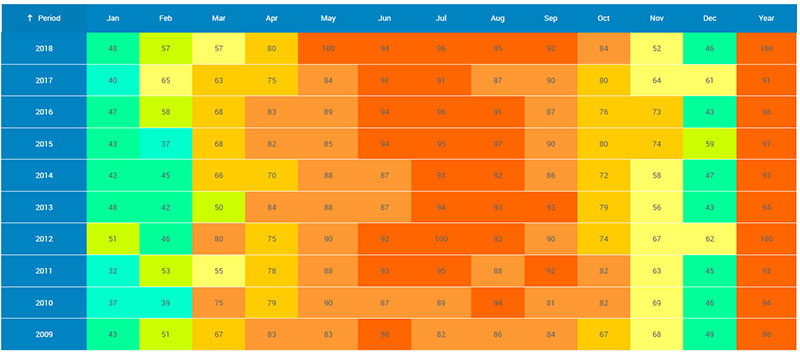
ตารางรายงานสรุปรายเดือนที่สร้างด้วย wpDataTables
แผนที่ความร้อนช่วยให้คุณแสดงความสัมพันธ์ระหว่างชุดข้อมูลต่างๆ เมื่อตัวแปรไม่ใช่ค่าตัวเลข ในทางกลับกัน คุณสามารถใช้สิ่งนี้เพื่อแสดงข้อมูลที่เป็นตัวเลขเท่านั้น เช่น ในฮิสโตแกรม 2 มิติ หรือกราฟความหนาแน่น 2 มิติ
คุณสามารถใช้แผนที่ความร้อนสำหรับสิ่งต่าง ๆ บริษัทเทคโนโลยีหลายแห่งใช้เครื่องมือนี้เป็น ตัวบ่งชี้ประสบการณ์ของผู้ใช้ในการออกแบบเว็บไซต์ แอ พ และแหล่งข้อมูลออนไลน์อื่นๆ
การประเมินตำแหน่งเป็นอีกหนึ่งการใช้แผนที่ความร้อนที่ยอดเยี่ยม ตัวอย่างเช่น ผู้ประกอบการสามารถใช้เพื่อตัดสินใจที่ตั้งของร้านต่อไปได้ ด้วยแผนที่ความร้อน คุณสามารถมีภาพที่ชัดเจนของลักษณะของพื้นที่ได้
การใช้แผนที่ความร้อนที่ดีที่สุด:
- การใช้โครงร่างที่เรียบง่ายจะช่วยให้คุณหลีกเลี่ยงสิ่งรบกวนสมาธิได้
- วิธีที่มีประสิทธิภาพที่สุดในการแสดงการเปลี่ยนแปลงในการสร้างภาพข้อมูลคือการใช้สี ใช้สีเดียวในเฉดสีต่างๆ แล้วคุณจะสังเกตเห็นความแตกต่าง
- อย่าใช้หลายรูปแบบเมื่อสร้างแผนที่ความร้อน
โต๊ะ
มีการเสวนาเกี่ยวกับตาราง ในขณะที่บางคนบอกว่าพวกเขาไม่ใช่การสร้างภาพข้อมูล ความจริงก็คือพวกเขามีที่ในโลกของการสร้างภาพข้อมูล ตารางคือตัวเลือกที่คุณใช้เมื่อคุณต้องการเปรียบเทียบการวิเคราะห์ข้อมูลกับออบเจ็กต์ที่จัดหมวดหมู่ คุณสามารถแสดงทั้งกราฟิกและจุดข้อมูล ไอคอน เส้นแบบประกายไฟ และแผนภูมิหัวข้อย่อย
ตารางคือกราฟิกในอุดมคติในการ แสดงภาพข้อมูลแบบสองมิติ และจัดเป็นหมวดหมู่ นอกจากนี้ยังมีความเป็นไปได้ในการแสดงชุดข้อมูลขนาดใหญ่
เคล็ดลับที่เป็นประโยชน์สำหรับตารางมีดังนี้
- ถ้าตัวเลขแสดงถึงหน่วยเฉพาะ ให้เพิ่มลงในแต่ละเซลล์ ไม่ใช่เฉพาะส่วนหัว สิ่งนี้ใช้กับหน่วยต่างๆ เช่น เปอร์เซ็นต์ ดอลลาร์ และปี
- ใช้เครื่องหมายจุลภาคในจำนวนมากเพื่อระบุพัน หากตัวเลขทั้งหมดในลำดับมีขนาดต่ำสุดเท่ากัน การตัดค่าเป็นความคิดที่ดี
- แสดงเฉพาะจำนวนความแม่นยำที่จำเป็นสำหรับตาราง กล่าวอีกนัยหนึ่ง ให้คำนึงถึงจุดประสงค์เสมอ
- หลีกเลี่ยงการรกโดยใช้แถวที่ต่างกันน้อยกว่า 10 แถวภายในตารางเดียวกัน
การใช้พล็อตกระจาย
แผนภูมิที่สร้างด้วย wpDataTables
พล็อตแบบกระจายเป็น ทางออกที่ดีสำหรับการแสดงค่าจากตัวแปรสองตัว เมื่อคุณมีข้อมูลจำนวนมาก คุณสามารถแสดงความสัมพันธ์โดยใช้แผนภูมินี้ ผู้อ่านจะเห็นข้อมูลในชุดของจุด ค่าจากตัวแปรหนึ่งจะเป็นตัวกำหนดตำแหน่งของแกนนอน ในขณะที่อีกตัวหนึ่งจะแสดงบนแกนตั้ง
ดังนั้น ตัวแปรเหล่านี้จะสัมพันธ์กันในทางลบหรือทางบวก หรือไม่สามารถสัมพันธ์กันได้เลย นอกจากนี้ ความสัมพันธ์เหล่านี้อาจอ่อนลงหรือแข็งแกร่งขึ้น ทั้งนี้ขึ้นอยู่กับความใกล้ชิด กับเส้น
ประโยชน์ที่ดีของแผนภูมิพล็อตกระจาย:
- หากคุณต้องการเพิ่มข้อมูล ให้รวมตัวแปรเพิ่มเติม
- แกน y ต้องเริ่มต้นที่ ศูนย์ เพื่อให้กราฟแสดงชุดข้อมูลได้อย่างแม่นยำ
- อย่าใช้เส้นแนวโน้มมากกว่าสองเส้น เพื่อให้แผนภูมิกระจายของคุณเข้าใจง่าย
แผนภูมิฟองสบู่
แผนภูมิที่สร้างด้วย wpDataTables
คุณสามารถใช้การแสดงข้อมูลในสามมิติได้ด้วยแผนภูมิฟอง เปรียบเทียบหมวดหมู่ตามขนาด ตำแหน่ง และมูลค่าที่เกี่ยวข้อง กราฟิกเหล่านี้คล้ายกับแผนภาพกระจาย โดยมีความแตกต่างเพียงอย่างเดียวคือฟองอากาศจะแทนที่จุด
ตัวอย่างที่ดีของวิธีใช้แผนภูมิฟองสบู่คือการเปรียบเทียบอสังหาริมทรัพย์ ตัวอย่างเช่น คุณสามารถเปรียบเทียบตลาดยุโรปและอเมริกาโดยตั้งค่าของคุณเป็นราคา (แกน x) รายได้ (แกน y) และหมวดหมู่ (ทาวน์โฮม ที่ดิน บ้านเดี่ยว คอนโด ฯลฯ)
การใช้แผนภูมิฟองอย่างมีประสิทธิภาพ:
- ระบุทุกแกนอย่างชัดเจน (แม้แต่แกนที่สาม) .
- ถ้าจุดอยู่ใกล้กันเกินไป คุณอาจต้องการใช้วงกลมที่ไม่มีการเติมแทนจุด ดังนั้นผู้อ่านจะสามารถเห็นจุดที่ทับซ้อนกันได้
- ใช้แกน x แทนเวลาเพื่อความชัดเจนยิ่งขึ้น
ความคิดสุดท้ายเกี่ยวกับการใช้การแสดงข้อมูลแบบใด
การสร้างภาพข้อมูลที่ดีเป็นพันธมิตรที่ดีที่สุดสำหรับธุรกิจของคุณ เมื่อพูดถึงการเล่าเรื่อง นี่เป็นเครื่องมือที่ทรงพลัง องค์กรสามารถเปลี่ยนวิธีที่พวกเขาเข้าใจข้อมูลและใช้เพื่อเติบโต
หากคุณสงสัยว่าควรใช้การสร้างภาพข้อมูลแบบใด ให้ดูที่คู่มือนี้ ลองนึกถึงข้อความที่คุณต้องการส่งและเลือกตัวแปรที่เหมาะสม จากนั้น สิ่งที่คุณต้องทำคือตั้งค่าพล็อตและติดป้ายกำกับแต่ละแผนภูมิ ด้วยตัวเลือกการแสดงภาพข้อมูลที่ชัดเจนเหล่านี้ ความสามารถในการจัดการข้อมูลของคุณจะดีขึ้นอย่างมาก
ข้อมูลที่สวยงามของคุณสมควรที่จะออนไลน์
wpDataTables สามารถทำให้เป็นแบบนั้นได้ มีเหตุผลที่ดีว่าทำไมจึงเป็นปลั๊กอิน WordPress #1 สำหรับสร้างตารางและแผนภูมิที่ตอบสนอง
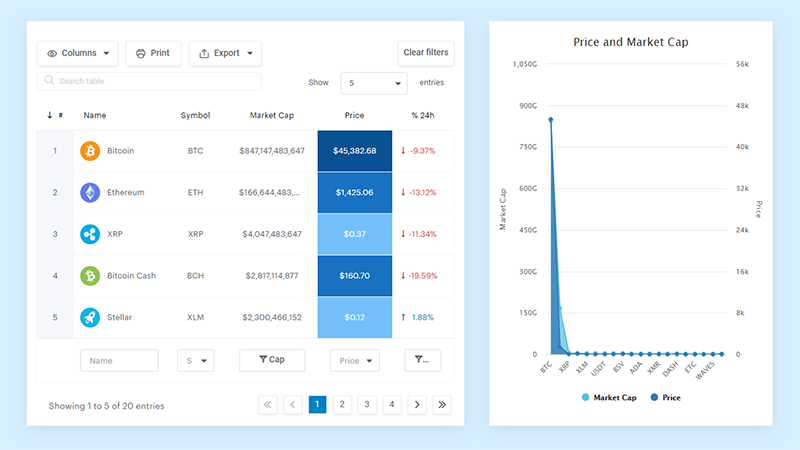
และมันง่ายมากที่จะทำสิ่งนี้:
- คุณให้ข้อมูลตาราง
- กำหนดค่าและปรับแต่งมัน
- ลงโพสต์หรือเพจ
และไม่ใช่แค่สวยแต่ยังใช้งานได้จริง คุณสามารถสร้างตารางขนาดใหญ่ที่มีแถวได้มากถึงล้านแถว หรือคุณสามารถใช้ตัวกรองและการค้นหาขั้นสูง หรือจะแก้ไขและทำให้สามารถแก้ไขได้
“ใช่ แต่ฉันชอบ Excel มากเกินไป และไม่มีอะไรแบบนั้นบนเว็บไซต์” ใช่มี คุณสามารถใช้การจัดรูปแบบตามเงื่อนไขเช่นใน Excel หรือ Google ชีต
ฉันบอกคุณหรือยังว่าคุณสามารถสร้างแผนภูมิด้วยข้อมูลของคุณ และนั่นเป็นเพียงส่วนน้อย มีคุณสมบัติอื่น ๆ มากมายสำหรับคุณ
หากคุณสนุกกับการอ่านบทความนี้เกี่ยวกับการใช้การแสดงข้อมูลเป็นภาพ คุณควรอ่านบทความเหล่านี้ด้วย:
- ไลบรารี JavaScript การแสดงข้อมูลที่ดีที่สุดที่คุณสามารถใช้ได้
- เครื่องมือสร้างภาพข้อมูลโอเพนซอร์ซที่ดีที่สุดที่คุณควรใช้
- ตัวอย่างจานสีสำหรับการแสดงข้อมูลที่ยอดเยี่ยมที่ใช้
